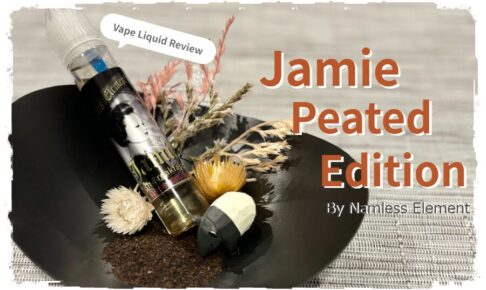ECサイト構築の勉強のために、ローカル環境にEC-CUBE3をインストールしてみました。
最初はWelcartも迷いましたが、とりあえず王道のEC-CUBEを選択。
インストール環境
今回はXAMPPにインストールしますが、実際の必要要件とは違うので不安でした。
ちなみに、EC-CUBE3に必要なシステム要件は以下の通り。
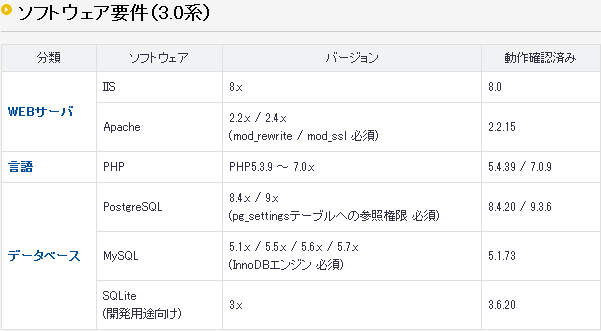
そして、僕のXAMPP環境はこんな感じ。
| OS | Windows 10 Pro |
| Apache | バージョン 2.4.18 |
| PHP | バージョン 7.0.1 |
| データベース | MariaDB 10.1.9 (Mysql互換) |
なんかXAMPPのデフォルトDBが”MySQL”から”MariaDB”に変わったんですよね。
とはいえ、MariaDBは互換性がありMySQLよりも優秀という声もあるらしいので、そのまま強行してみます。
(このためにいろいろやるのも面倒なので)
準備
EC-CUBE ユーザー登録
まずはEC-CUBE3にユーザー登録をする必要があります。
EC-CUBE3 (Ver3.0.12) ファイルダウンロード

最新版のバージョン 3.0.12 をダウンロードします。
DBの準備
phpMyAdmin にてDBテーブルを作成します。
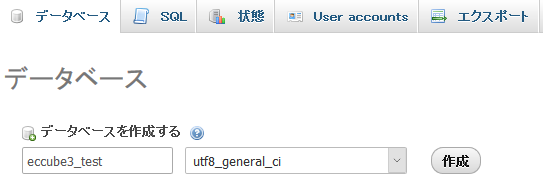
“eccube3_test” という名前にしておきました。
照合順序は “utf8_general_ci”
インストール
EC-CUBE3のファイルセット
僕のアクセス環境は “C:\xampp\htdocs” なのでそこに先ほどダウンロードしたEC-CUBE3のzipファイルを解凍します。
ディレクトリ名称は”eccube3_test” にしました。
ちなみに、ファイル構成はこんな感じ。
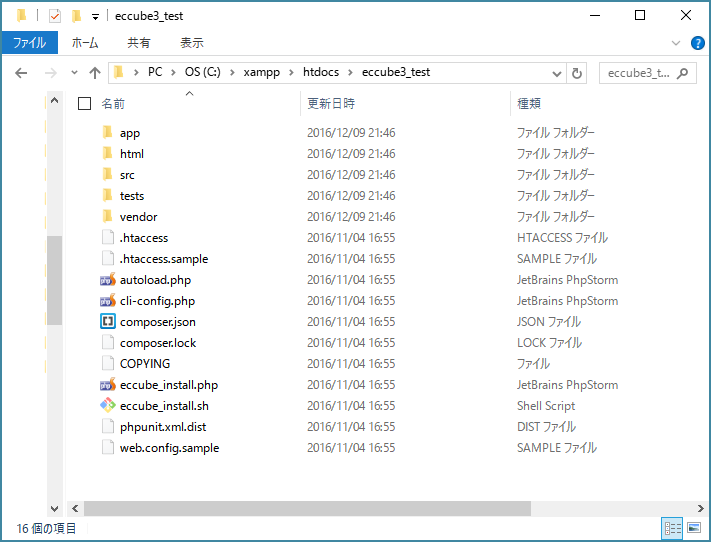
インストールURLにアクセス
以下のURLにアクセス
http://localhost/eccube3_test/html/install.php
このようなページに飛びます。
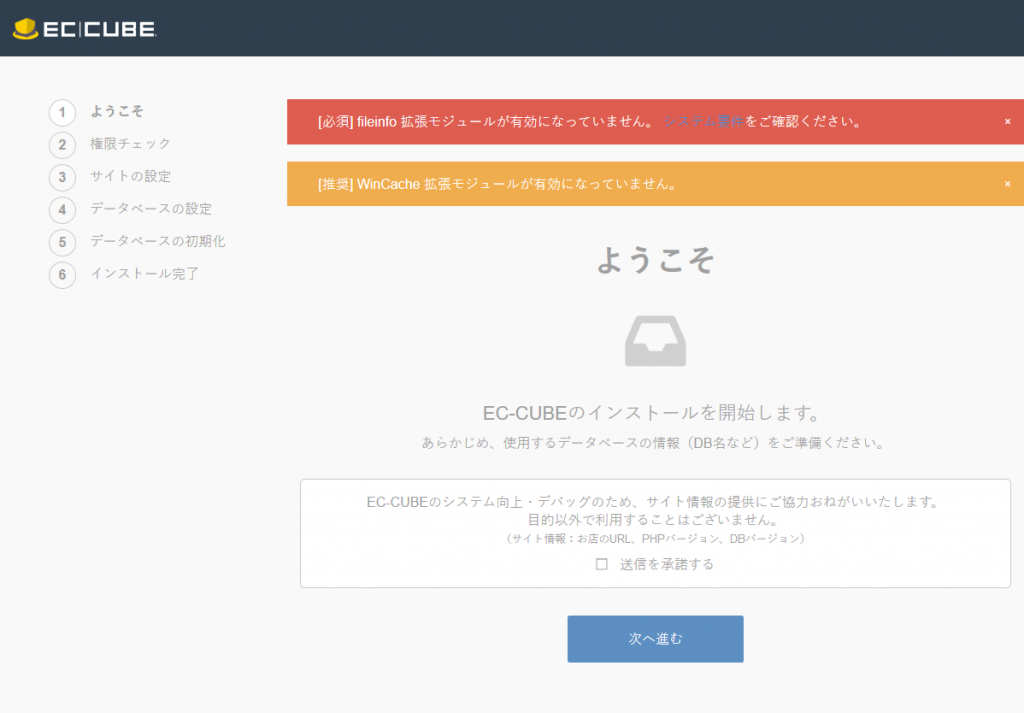
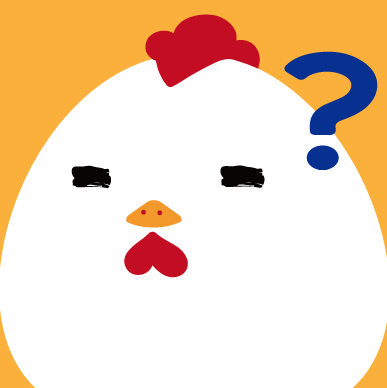
[推奨] WinCache 拡張モジュールが有効になっていません。
という謎のメッセージが・・・。
上の部分は php.ini の修正で済みます。ここら辺は今回は割愛したいので、別記事で書きます。
修正後・・・
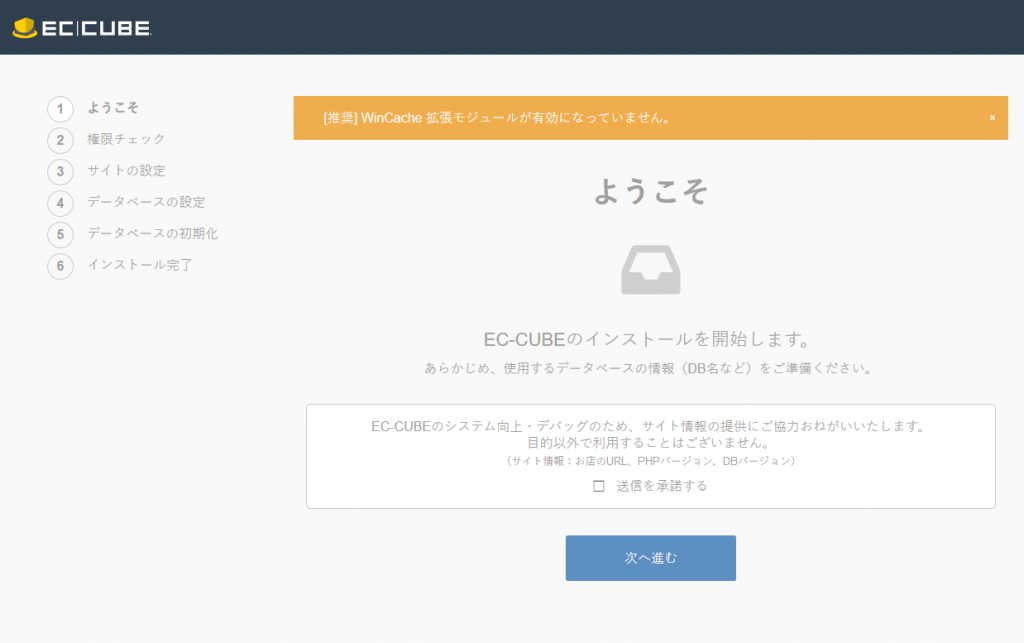
とりあえず、”[必須]”の部分は解消したので進めます。
「次へ進む」をクリック
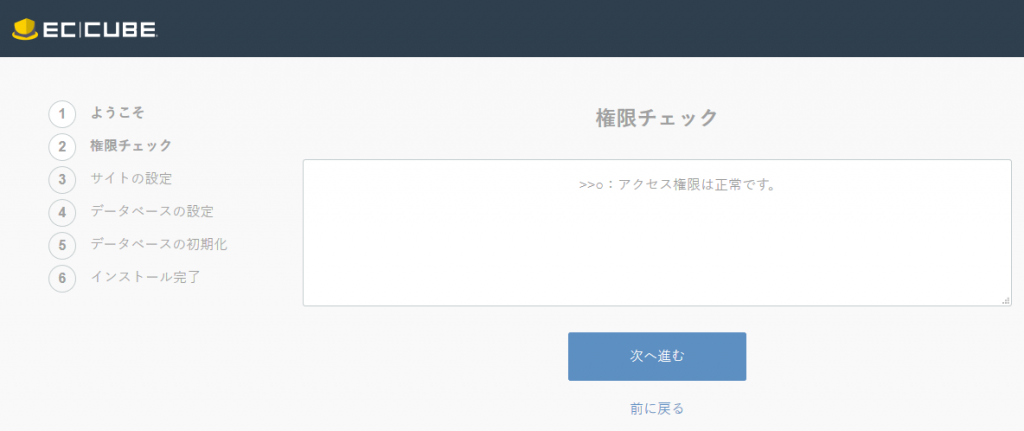
権限チェック画面でも「アクセス権限は正常です」と出ているので「次へ進む」をクリック
サイトの設定情報入力
サイトの設定画面に遷移しました。
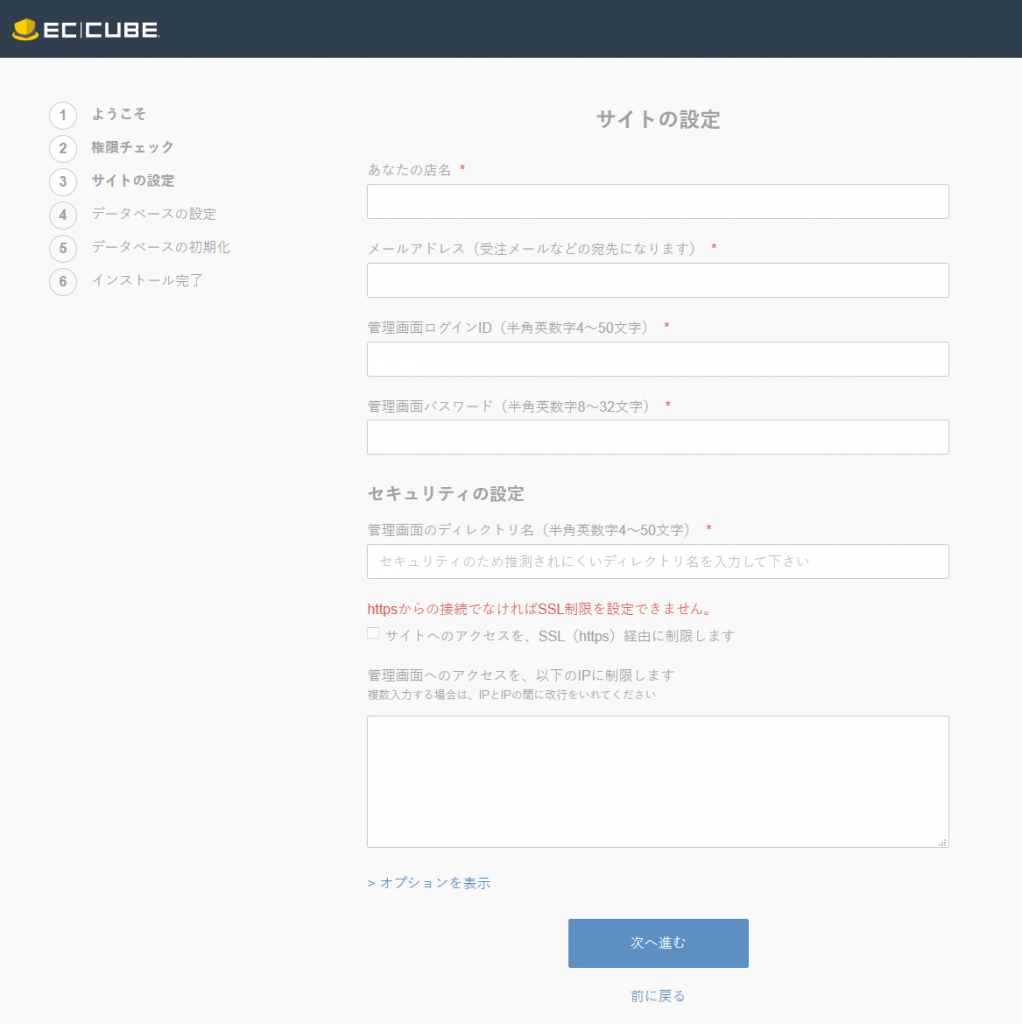
- 店名(ECサイトショップ名)
- メールアドレス
- 管理画面ログインID
- 管理画面ログインパスワード
を適宜設定。
「セキュリティの設定」の「管理画面のディレクトリ名」
これは、管理画面にアクセスする際のURL部分になります。
例えば、サイトURLが “http://localhost/eccube3_test/html/” だとして、「管理画面のディレクトリ名」を”admin”にしておくと、管理画面にアクセスするURLは”http://localhost/eccube3_test/html/admin”となります。
残りのSSL設定のチェックボックスやIPアドレス制限部分はローカル環境なので記入せず進めます。
「次へ進む」をクリック
データベースの設定
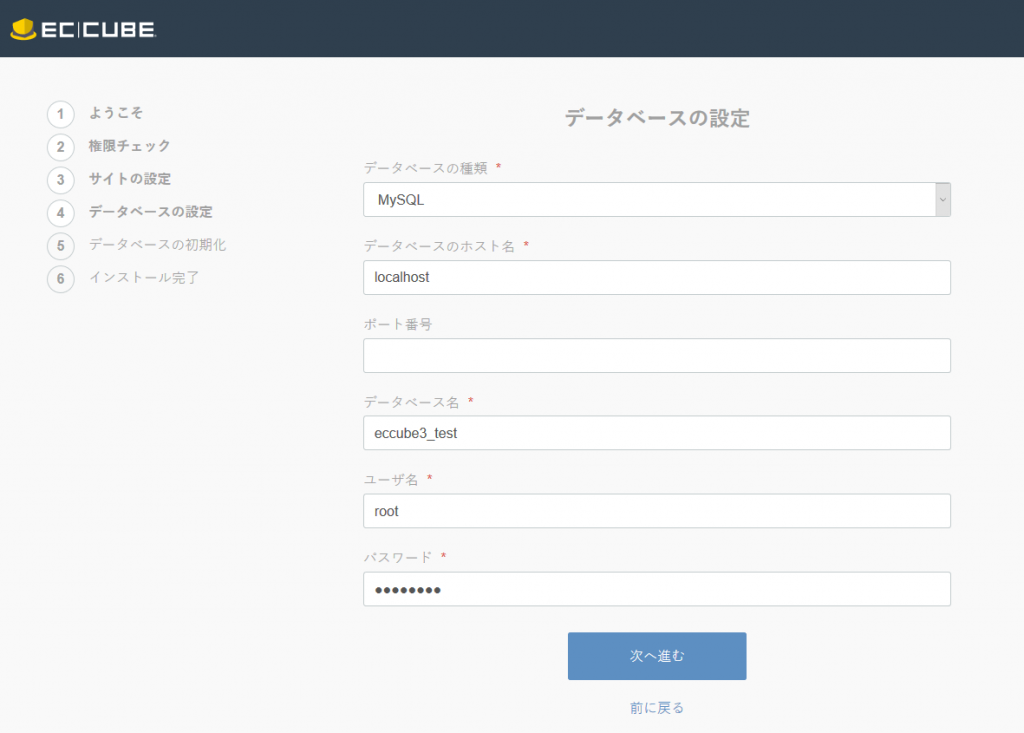
以下の通りに設定。
| データベースの種類 | MySQL |
| データベースのホスト名 | localhost |
| ポート番号 | (未記入) |
| データベース名 | eccube3_test |
| ユーザ名 | 自分の設定しているDBユーザ名 |
| パスワード | 自分の設定しているDBパスワード |
「次へ進む」をクリック。
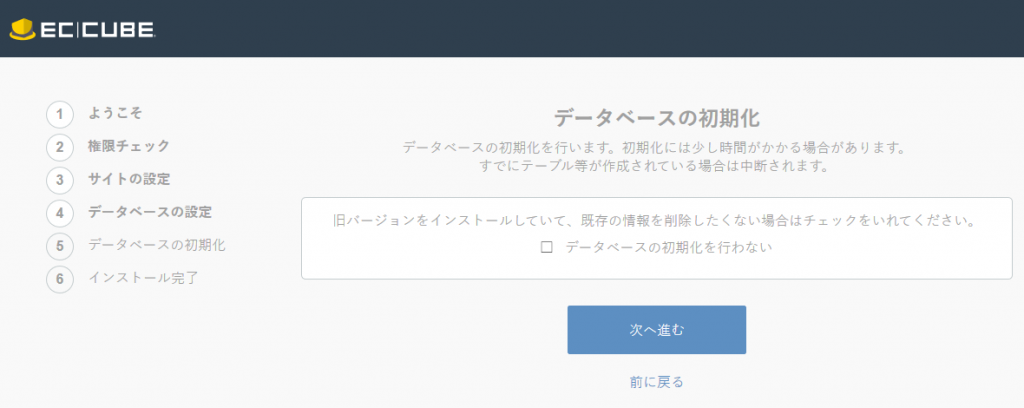
データベースの初期化 も何もせず「次へ進む」をクリック
これでOKです♪
確認
管理画面
インストールが完了したら、管理画面にジャンプします。
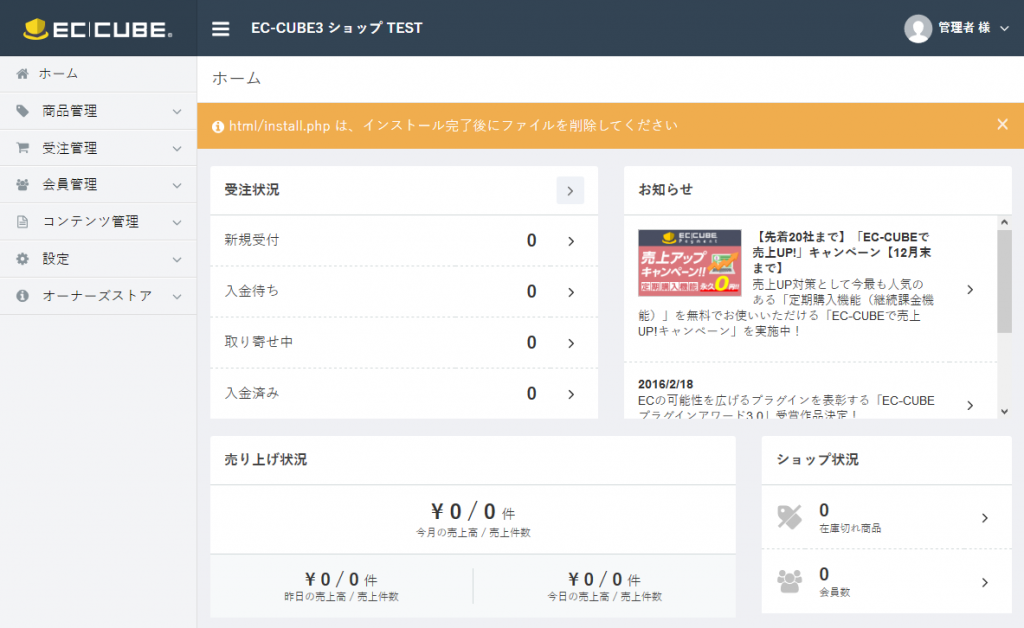

ユーザー画面
何もせず、デフォルトのユーザー画面を表示してみたいと思います。
管理画面上部のショップ名をクリックすると別タブが開きます。
(今回の例で言うと「EC-CUBE3 ショップ TEST」の部分)
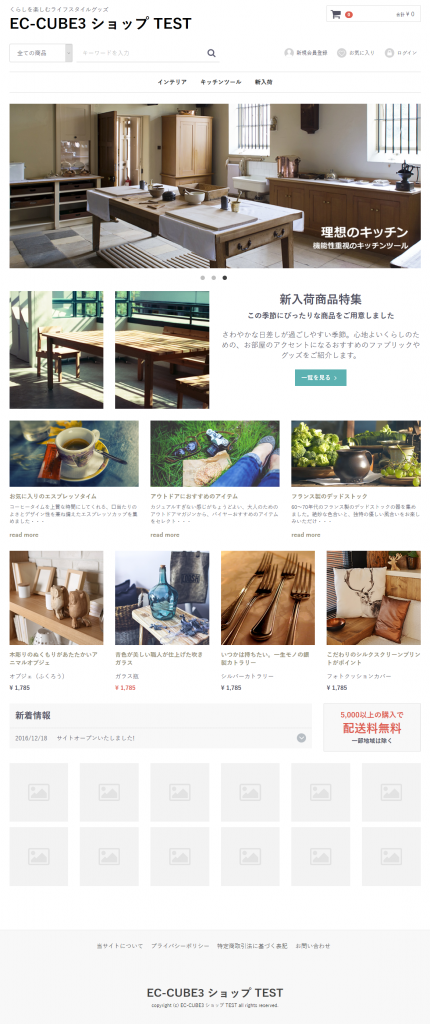
デフォルトの時点で結構すっきりしたレイアウトのサイトデザインで個人的には好きな感じです♪
しかも標準でレスポンシブ効いているという・・・ほかのテンプレ使う意味ないかも?(笑)
以上。
EC-CUBE3 のローカルインストールでした!
今度はカスタムメモ的な記事も残していきたいです♪